La guida completa all’utilizzo di Carl Bot per i ruoli Discord
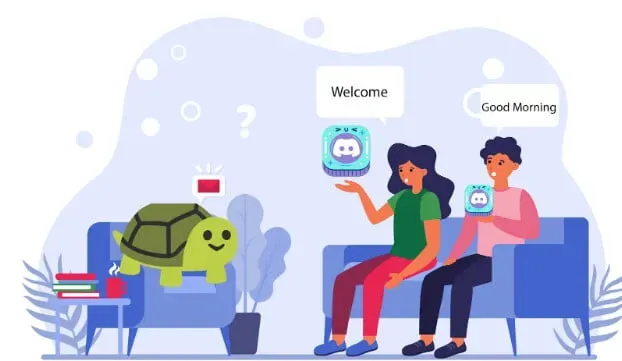
La gestione di una comunità di contesa può richiedere molto tempo. Carl Bot ti aiuterà a completare compiti noiosi in modo da poter dedicare il tuo tempo a progetti altamente redditizi.
Scopri come utilizzare Carl Bot per i ruoli Discord.
Cos’è CarlBot?
Carl Bot è un programma server di contesa che può eseguire vari comandi. Gestisce la comunità discord eseguendo attività comuni come l’invio di messaggi di benvenuto, l’esecuzione di ruoli di reazione, la registrazione di azioni o la fornitura di comandi personalizzati.
Carl Bot può anche essere utilizzato per gestire autorizzazioni e ruoli.
Prima di tutto, dobbiamo capire cos’è la dissonanza. È un’app di chat basata sulla comunità in cui le persone suonano la batteria sui loro hobby di nicchia, spettegolano sui programmi TV o danno una mano. La maggior parte dei giocatori frequenta Discord. Tutte queste chiacchiere avvengono su un server discord.
Gli amministratori gestiscono la community o il server discord. Come proprietario di un server discord, gestire questa community è come spostare montagne.
Devi affrontare spam, guerra verbale o persone che si comportano in modo inappropriato.
Tutto sommato, gestire un server discord è una terribile perdita di tempo. Come risparmiare tempo allora? Bene, Carl Bot è qui per salvarti.
Daremo un’occhiata a come tu, come gestore di server Discord, puoi rendere la tua vita un paradiso.
Come si confronta Carl Bot con Mee6?
Carl Bot e Mee6 sono robot discord utilizzati per eseguire varie azioni. Ecco una tabella che mostra come Carl Bot si confronta con Mee6:
| Carlo Bot | Mi6 |
|---|---|
| Tipicamente utilizzato per la manutenzione e la risposta. | L’uso più popolare è per il livellamento e l’autopulizia. |
| Non è per principianti | I comandi sono facili da imparare. |
| Può essere utilizzato per diverse attività | Viene utilizzato solo per determinate funzioni. |
| Ha diversi ruoli di reazione che vengono forniti gratuitamente. | Dovrai acquistare un premio per usarlo per i ruoli di reazione. |
Quali sono le caratteristiche di Carl Bot?
Le caratteristiche distintive di Carl Bot sono:
- Questo aiuta a distribuire i ruoli della reazione
- Visualizza i messaggi di benvenuto
- Fornisci una potente moderazione automatica dei contenuti
- Implementa i divieti e sblocca i brawlers
- Puoi creare uno StarBoard per aumentare il coinvolgimento degli utenti
- Può aiutare a creare meme virali
- Crea registri e memorizza le chat
Come usi Discord Carl Bot?
Ecco come puoi configurare Carl Bot per il tuo server Discord:
- Apri il sito Web ufficiale di Carl Bot carl.gg nel tuo browser
- Nell’angolo in alto a destra, fai clic su Accedi nell’angolo in alto a destra
- Ora accedi con le credenziali del tuo account Discord.
- Fai clic su un server Discord dall’elenco di quelli disponibili.
- Infine, controlla quali diritti concedi a Carl Bot sul tuo server e fai clic su Continua.
Quali sono i ruoli della reazione di Karl Both?
I ruoli di reazione vengono assegnati o rimossi a seconda delle tue reazioni agli emoji. Ad esempio, se una persona risponde a un messaggio con un cuore, Carl Bot può assegnargli il ruolo del tuo fan.
Inoltre, fornisce potenti funzionalità di moderazione, come il colore dei post che cambierà a seconda del tuo livello.
I ruoli di reazione incoraggiano la partecipazione nella comunità. Ti forniscono una struttura organizzativa dal basso verso l’alto per il tuo enorme server.
Puoi assegnare ruoli ai membri come moderatore e dipendente. Questa catena di comando assicura che tutto sia coordinato mentre sei seduto sulla tua sedia.
Come usare Carl Bot per i ruoli Discord?
Per installare Carl Bot React Roles in Discord, segui questi passaggi.
- Apri la dashboard del bot Carl effettuando l’accesso.
- Nella barra laterale sinistra, seleziona l’opzione “Ruoli di reazione”.
- Ora fai clic sul pulsante “Crea un nuovo ruolo di reazione” in alto.
- Apparirà una nuova finestra che ti chiederà di selezionare una modalità. Ecco una tabella che mostra le funzioni delle diverse modalità in Carl Bot:
| Modalità | Funzione |
|---|---|
| Pubblicare | Corregge un messaggio sul tuo canale discord |
| ID utente | Trasforma il messaggio corrente in un messaggio di ruolo di reazione. |
| ID messaggio | Trasforma il tuo ultimo post in un post sul ruolo di reazione |
- Fare clic su Post Embed Mode se si desidera creare un ruolo di reazione direttamente dalla barra degli strumenti.
- Sotto la barra delle modalità, seleziona il canale su cui vuoi che appaia il tuo messaggio. Puoi provare a scegliere iniziare a lavorare.
Avviso: imposta un canale per gli utenti che non possono chattare in modo che i nuovi utenti possano visualizzare subito il tuo messaggio.
- Fai clic sul pulsante Aggiungi faccina, quindi seleziona un’emoji dal gruppo.
- Seleziona il ruolo che desideri assegnare tramite l’emoticon. Puoi anche assegnare agli utenti più ruoli contemporaneamente quando fanno clic sulla stessa emoji.
- Crea un messaggio che verrà mostrato agli utenti tenendo presente ciò che mostra facendo clic su quale particolare emoji assegnerà loro quale ruolo.
- Mostra il significato di ogni emoji.
- Infine, fai clic sul pulsante “Crea” per creare il ruolo.
Voilà, hai creato ruoli di reazione sul tuo server discord proprio così! A tutti i nuovi utenti che si uniscono verrà chiesto di assumere il ruolo di reazione.
Come cambiare il ruolo di reazione in CarlBot?
Segui questi passaggi per modificare il ruolo di reazione in Carl Bot:
- Apri il sito https://carl.gg/ e clicca su “Gestisci”.
- Nel pannello delle impostazioni, seleziona Ruoli di reazione.
- Fai clic sul pulsante Modifica accanto al post che desideri modificare.
- Ora apparirà il popup dei ruoli di reazione. Fare clic sulla X per rimuovere la reazione.
- Fare clic su Aggiungi faccina per modificare il ruolo della reazione.
- Infine, fai clic sul pulsante Salva.
I tag personalizzati in Carl Bot creano comandi personalizzati che guidano Carl Bot verso attività specifiche. TagScript è usato per dire a Carl cosa fare. Carl Bot capisce questo linguaggio per cambiare il suo comportamento di conseguenza.
I tag personalizzati vengono utilizzati per creare un menu di base di ruoli colore, creare e tenere traccia delle pietre miliari dell’utente o fornire un elenco di regole complesse.
Con Carl Bot, puoi anche creare un sistema di controllo captcha personalizzato. Tuttavia, l’apprendimento di TagScript può essere frustrante. Resta sintonizzato per vedere il modo più semplice per personalizzare Carl Bot con tag personalizzati.
Come creare tag personalizzati con Carl Bot?
I tag personalizzati in Carl Bot comprendono solo TagScript, che è un linguaggio a blocchi. I blocchi si uniscono per consegnare un messaggio a Carl Bot.
Ecco alcune istruzioni generali per la creazione di tag personalizzati in Carl Bot:
- Inizia i blocchi Tagscript con una parentesi graffa sinistra { e termina con una parentesi graffa destra }
- Esplora alcune delle variabili Carl Bot predefinite come {args} e {message}.
- Dai un’occhiata a Discord Objects e Discord Object Properties.
- Ora hai un’idea generale dell’utilizzo di TagScript. Ecco una tabella che mostra i comandi carl bot più utili:
| Il tag quote è stato creato per funzionare con il sistema di quote di Discord. | https://carl.gg/t/107229 | Raffaello |
| Crea/rimuove le risposte automatiche che vengono attivate quando vieni menzionato. | https://carl.gg/t/41176 | Raffaello |
| Etichetta informativa per dispositivi mobili PUBG | https://carl.gg/t/250958 | Rafael e Gucci Patata |
| Visualizza informazioni sul colore dell’input o su un colore casuale. Accetta più formati di input. | https://carl.gg/t/183918 | Elisa |
Come creare una rivista con Carl Bot?
Il Carl Bot Log tiene traccia di tutte le attività che avvengono sul tuo server. Ti dice chi si è unito al server e le persone che hanno lasciato il server e osserva il comportamento maleducato. In altre parole, Carl Bot diventa gli occhi e le orecchie dell’amministratore del server.
Per creare un registro utilizzando Carl Bot:
- Devi avere un canale sul server. Se non hai un canale, crea prima un canale. Dovresti anche creare un canale separato per l’invio dei log.
- Apri la dashboard di Carl Bot.
- Nella scheda Moderazione, vai alle opzioni di registrazione.
- Seleziona il tuo canale da Canali registro predefiniti, Canale registro membri, Canale registro server, Registro messaggi vocali e Registro messaggi. Questo canale sarà controllato da Carl Bot.
- Ora fai clic su moderazione.
- Selezionare il canale a cui si desidera inviare rapporti di log.
- Tutti i log verranno inviati a questo canale.
Cosa sono i messaggi preimpostati in Carl Bot?
I messaggi preimpostati in Carl Bot vengono utilizzati per inviare messaggi personalizzati agli utenti che si uniscono al server o a quelli che lasciano il canale.
Carl Bot è ampiamente utilizzato per inviare messaggi di benvenuto. Non devi stampare un post pesante per ogni nuovo utente. Allo stesso modo, i messaggi preimpostati possono essere utilizzati per inviare messaggi di addio.
Come creare un messaggio di benvenuto con Carl Bot?
Segui questi passaggi per creare un messaggio di benvenuto con Carl Bot:
- Apri il sito https://carl.gg/ e clicca su “Gestisci”.
- Ora seleziona il server che desideri gestire e fai clic su “Benvenuto” nel riquadro a sinistra.
- Fare clic su Mostra generatore di incorporamento e scegliere un colore per il messaggio.
- Apri una nuova scheda e trova l’immagine di Google che desideri inserire insieme al tuo post. Copia il link a questo post.
- Utilizzare Ctrl+V per incollare il collegamento nell’URL dell’icona.
- Inserisci il server a cui vuoi inviare il messaggio.
- Dai un titolo e una descrizione.
- Apri Discord, fai clic con il pulsante destro del mouse sull’ID del canale per aprire i dettagli, quindi copia l’ID del canale.
- Inserisci il collegamento al canale come <#ID canale>
- Se vuoi che venga visualizzato il DP del membro, inserisci {user(avatar)}
- Nell’ultimo passaggio, seleziona un canale e fai clic sul pulsante Salva.
Cosa fa Carl Bot Automod in discord?
Card Bot Automod è essenzialmente un controller di disciplina sul tuo server. Questo aiuta a gestire i membri rumorosi, a moderare la lingua, a emettere avvisi e quindi a cacciare i membri maleducati. Inoltre, ha anche la capacità di filtrare lo spam.
Ad esempio, se qualcuno scrive f**k, Carl Bot modererà il messaggio e quindi invierà un messaggio di avviso.
Puoi impostare Automod per rimuovere tutti quei membri che pubblicano messaggi ripetitivi inutili come spam o utenti indisciplinati dopo alcuni avvertimenti.
Come creare una mod Carl Bot Auto su Discord?
Per creare una mod Carl Bot Auto su Discord, segui queste istruzioni:
- Crea un ruolo muto e registra un canale nell’app discord
- Apri il pannello di controllo di Carl Bot.
- Scorri da sinistra per vedere “Impostazioni” e nella sezione “Moderazione”, fai clic sulla scheda “Automod”.
- Ora seleziona il canale di log e silenzia il ruolo
Prendiamoci cura dei collegamenti errati. Per questo:
- Fai clic su “Punizioni” per visualizzare l’elenco disponibile, quindi seleziona le punizioni appropriate.
- Nella scheda Punisci dopo, imposta il numero di volte che vuoi dare all’utente una possibilità.
- Fare clic sul pulsante Salva
- Correggi allo stesso modo i messaggi MentionSpam e gli inviti errati.
- Soprattutto, nella scheda Parole cattive, aggiungi parole e imposta punizioni appropriate.
- Continua a fare clic sul pulsante Salva per ciascuna impostazione.
- Al termine, fare clic su Accedi per salvare tutte le impostazioni.
Pensieri finali
Carl Bot è un tuttofare. Imparare a usare Carl Bot è una strada accidentata. Tuttavia, una volta che hai imparato a usarlo in modo efficace, puoi fare miracoli.
L’uso più comune di Karl Both è per i ruoli di reazione. Altri compiti magri come vietare il bullismo e trovare una lingua possono essere svolti anche da Carl Both.
Tuttavia, i capelli d’oro di Carl Bot sono che puoi personalizzare tutto in base alle tue esigenze, portando tutto al livello successivo. Inizia a utilizzare Carl Bot oggi!



Lascia un commento